Мазмұны
Электрондық кестелердегі мәтінмен операцияларымыздың бұл келесі биті шығаруға арналған. Әртүрлі деректерді алу жолдарын табыңыз — мәтін, таңбалар, сандар, URL мекенжайлары, электрондық пошта мекенжайлары, күн және AMP; уақыт және т.б. — бірден бірнеше Google Sheets ұяшықтарындағы әртүрлі орындардан.
Жолдардан мәтін мен сандарды шығаруға арналған Google Sheets формулалары
Google-дағы формулалар Парақтар - бәрі. Кейбір комбинациялар мәтінді қосқанда & сандарды және әртүрлі таңбаларды алып тастайды, олардың кейбіреулері мәтінді, сандарды, бөлек таңбаларды және т.б. шығарады.
Деректерді орны бойынша шығарып алу: бірінші/соңғы/ортаңғы N таңба
Ең оңай жұмыс істейтін функциялар Google Sheets ұяшықтарынан деректерді шығарғалы жатқанда СОЛ, ОҢ және ОРТА болады. Олар кез келген деректерді орны бойынша алады.
Google Sheets ұяшықтарының басынан деректерді шығарып алу
СОЛ функциясын пайдаланып бірінші N таңбаны оңай шығаруға болады:
LEFT(жол, [таңбалар_саны])- жол - деректерді шығарғыңыз келетін мәтін.
- таңбалар_саны - басталатын таңбалар саны сол жақтан.
Міне, ең қарапайым мысал: телефон нөмірлерінен елдің кодтарын шығарайық:

Көріп отырғаныңыздай, ел кодтар ұяшықтардың басында 6 символды алады, сондықтан сізге қажет формула:
=LEFT(A2,6)
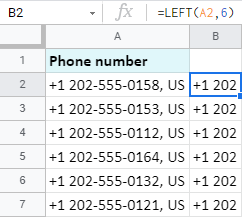
Кеңес. ArrayFormula файлынан 6 таңба алуға мүмкіндік бередібүкіл ауқым бірден:
=ArrayFormula(LEFT(A2:A7,6))
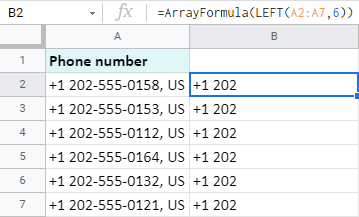
Google Sheets ұяшықтарының соңынан деректерді шығарып алу
Ұяшықтардан соңғы N таңбаны шығару үшін, орнына ОҢАЙ функциясын пайдаланыңыз:
ОҢ(жол,[таңбалар_саны])- жол әлі де деректерді шығарып алатын мәтін (немесе ұяшық сілтемесі).
- таңбалар_саны сонымен қатар оң жақтан алынатын таңбалар саны болып табылады.
Ол ел атауларын бірдей телефон нөмірлерінен алайық:

Олар тек 2 таңбаны алады және мен формулада дәл осыны атап өттім:
=RIGHT(A2,2)
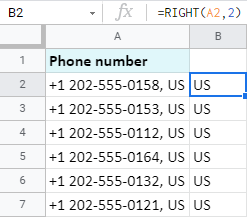
Кеңес. ArrayFormula сонымен қатар барлық Google Sheets ұяшықтарының соңынан деректерді бірден шығаруға көмектеседі:
=ArrayFormula(RIGHT(A2:A7,2))
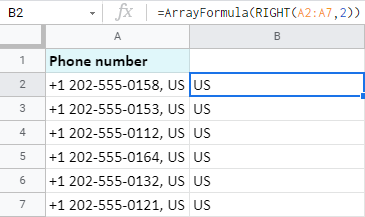
Google Sheets ұяшықтарының ортасынан деректерді шығарып алу
Егер ұяшықтардың басынан және соңынан деректерді шығару функциялары болса, ортасынан деректерді шығару функциясы да болуы керек. Және иә — бар.
Ол MID деп аталады:
MID(жол, бастапқы_ат, үзінді_ұзындық)- жол — шығарғыңыз келетін мәтін ортаңғы бөлігі.
- басталатын_сағ — деректерді алуды бастағыңыз келетін таңбаның орны.
- үзінді_ұзындығы — сан таңбалар санын шығарып алу керек.
Бірдей телефон нөмірлерінің мысалы бойынша, олардың ел кодтары мен елінсіз телефон нөмірлерінің өзін табайық.аббревиатура:

Ел кодтары 6-шы таңбамен аяқталатындықтан және 7-ші сызықша болғандықтан, мен 8-ші цифрдан бастап сандарды тартамын. Ал мен барлығы 8 цифр аламын:
=MID(A2,8,8)
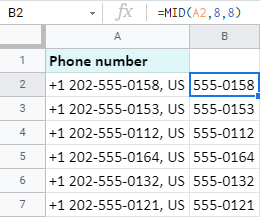
Кеңес. Бір ұяшықты бүкіл ауқымға өзгерту және оны ArrayFormula ішіне орау сізге бірден әрбір ұяшық үшін нәтиже береді:
=ArrayFormula(MID(A2:A7,8,8))

Мәтінді/сандарды жолдардан шығару
Кейде мәтінді орын бойынша шығару (жоғарыда көрсетілгендей) опция емес. Қажетті жолдар ұяшықтарыңыздың кез келген бөлігінде болуы мүмкін және әр ұяшық үшін әртүрлі формулалар жасауға мәжбүр ететін әртүрлі таңбалар санынан тұруы мүмкін.
Бірақ Google Sheets қолданбасы болмаса, Google Sheets болмас еді. жолдардан мәтін шығаруға көмектесетін басқа функциялар.
Электрондық кестелер ұсынатын бірнеше ықтимал жолдарды қарастырайық.
Белгілі бір мәтіннің алдында деректерді шығарып алу — LEFT+SEARCH
Қашанда белгілі бір мәтіннің алдындағы деректерді шығарып алғыңыз келсе, LEFT + SEARCH пернелерін пайдаланыңыз:
- СОЛ ұяшықтардың басынан (олардың сол жағынан) белгілі бір таңбалар санын қайтару үшін пайдаланылады.
- SEARCH белгілі бір таңбаларды/жолдарды іздейді және олардың орнын алады.
Оларды біріктіріңіз, сонда СОЛ SEARCH ұсынған таңбалар санын қайтарады.
Мына мысал: әрбір "ea" алдында мәтіндік кодтарды қалай шығаруға болады?

Бұл сізге ұқсас жағдайда көмектесетін формула.жағдайлар:
=LEFT(A2,SEARCH("ea",A2)-1)
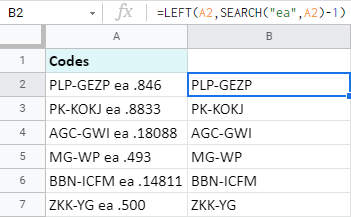
Міне, формулада не болады:
- SEARCH("ea",A2 ) A2 ішінен 'ea' іздейді және әрбір ұяшық үшін сол 'ea' басталатын орынды қайтарады — 10.
- Сонымен 10-шы позиция 'e' орналасқан жер. Бірақ мен «ea» алдында барлығын қалағандықтан, бұл позициядан 1-ді алып тастауым керек. Әйтпесе, 'e' де қайтарылады. Сондықтан мен ақырында 9 аламын.
- СОЛ A2-ге қарап, алғашқы 9 таңбаны алады.
Мәтіннен кейін деректерді шығарып алу
Онда сонымен қатар белгілі бір мәтіндік жолдан кейін бәрін алудың құралы болып табылады. Бірақ бұл жолы ОҢ көмектеспейді. Оның орнына REGEXREPLACE өз кезегін алады.
Кеңес. REGEXREPLACE тұрақты өрнектерді пайдаланады. Егер сіз олармен күресуге дайын болмасаңыз, төменде сипатталған әлдеқайда оңай шешім бар. REGEXREPLACE(мәтін, кәдімгі_өрнек, ауыстыру)
- мәтін — өзгертулер енгізгіңіз келетін жол немесе ұяшық
- тұрақты_өрнек мыналардың тіркесімі Сіз іздеп жатқан мәтіннің бір бөлігін білдіретін таңбалар
- ауыстыру - бұл мәтіннің
Сонымен, белгілі бір мәтіннен кейін деректерді алу үшін оны қалай пайдаланасыз — менің мысалдағы 'ea'?

Оңай — мына формуланы пайдалану:
=REGEXREPLACE(A2,"(.*)ea(.*)","$2")
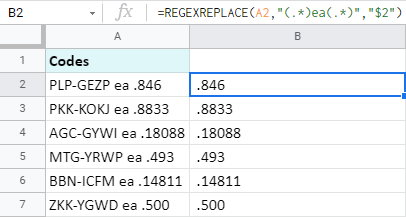
Бұл формуланың дәл қалай жұмыс істейтінін түсіндірейін:
- A2 - бұл мен шығарып жатқан ұяшық деректер.
- "(.*)ea(.*)" менің тұрақтыөрнек (немесе оны маска деп атауға болады). Мен «ea» деп іздеп, барлық басқа таңбаларды жақшаға қоямын. Таңбалардың 2 тобы бар — 'ea' алдындағы барлық нәрсе бірінші топ (.*) және 'ea'ден кейінгі барлық нәрсе екінші (.*). Бүкіл масканың өзі қос тырнақшаға қойылады.
- "$2" мен алғым келеді — алдыңғы аргументтен екінші топ (осылайша оның 2 саны).
Кеңес. Тұрақты өрнектерде қолданылатын барлық таңбалар осы арнайы бетте жинақталған.
Google Sheets ұяшықтарынан сандарды шығарып алу
Егер сіз тек олардың орны мен & кейін маңызды емес пе?
Маскалар (тұрақты тіркестер) де көмектеседі. Шындығында, мен бірдей REGEXREPLACE функциясын алып, тұрақты өрнекті өзгертемін:
=REGEXREPLACE(A2,"[^[:digit:]]", "")
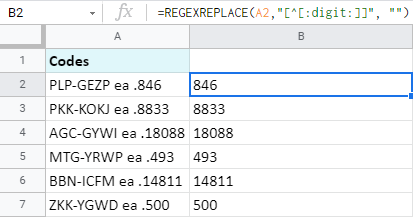
- A2 бұл сол сандарды алғым келетін ұяшық.
- "[^[:digit:]]" цифрлардан басқаның бәрін қабылдайтын тұрақты өрнек. Бұл ^карет таңбасы сандар үшін ерекшелік жасайтын нәрсе.
- "" сандық таңбалардан басқаның барлығын "ештеңемен" ауыстырады. Немесе, басқаша айтқанда, ұяшықтарда тек сандарды қалдырып, оны толығымен жояды. Немесе сандарды шығарады :)
Сандарды және басқа таңбаларды елемей мәтінді шығарып алу
Ұқсас жолмен Google Sheets ұяшықтарынан тек алфавиттік деректерді шығаруға болады. that тұрақты сөзінің қысқаруымәтіннің стендтері сәйкес деп аталады — альфа:
=REGEXREPLACE(A2,"[^[:alpha:]]", "")
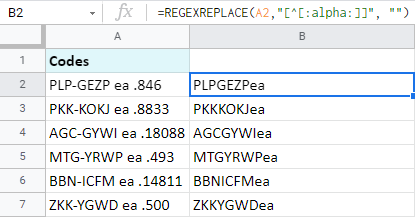
Бұл формула әріптерден (A-Z, a-z) басқаның бәрін қабылдайды және сөзбе-сөз оны "ештеңе" деген сөзбен ауыстырады. . Немесе, басқаша айтқанда, тек әріптерді шығарады.
Google Sheets ұяшықтарынан деректерді алудың формуласыз жолдары
Егер сіз формуласыз оңай жол іздесеңіз деректердің әртүрлі түрлерін шығарсаңыз, сіз дұрыс жерге келдіңіз. Біздің Power Tools қондырмасында жұмысқа арналған құралдар ғана бар.
Электр құралдарының қондырмаларын пайдаланып әртүрлі деректер түрлерін шығарыңыз
Сіздің бірінші білгім келетін құрал Extract деп аталады. . Ол дәл осы мақалада іздеген нәрсені жасайды — Google Sheets ұяшықтарынан әртүрлі деректер түрлерін шығарады.
Пайдаланушыға ыңғайлы параметрлер
Жоғарыда мен қарастырған жағдайлардың барлығы бірдей емес. қондырмамен ғана шешуге болады. Құрал пайдаланушыға ыңғайлы , сондықтан сізге тек өңдегіңіз келетін ауқымды таңдап, қажетті құсбелгілерді қойыңыз. Формулалар, тұрақты өрнектер жоқ.
Осы мақаланың екінші тармағында REGEXREPLACE және тұрақты өрнектер есіңізде ме? Бұл қондырма үшін қаншалықты қарапайым:
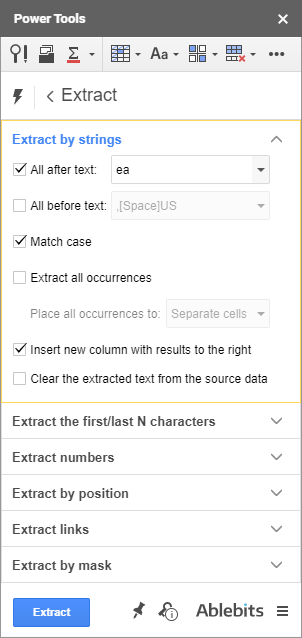
Қосымша опциялар
Көріп отырғаныңыздай, кейбір қосымша опциялар (тек құсбелгілер) ең дәл нәтиже алу үшін тез қосу/өшіру болады:
- Тек қажетті мәтін регистрінің жолдарын алыңыз.
- Әрқайсысынан барлық оқиғаларды шығарып алыңызұяшықты таңдаңыз және оларды бір ұяшыққа немесе бөлек бағандарға орналастырыңыз.
- Нәтижесі бар жаңа бағанды бастапқы деректердің оң жағына енгізіңіз.
- Бастапқы деректерден алынған мәтінді өшіріңіз.
Әртүрлі деректер түрлерін шығарып алу
Тек Power Tools белгілі бір мәтін жолдары мен бірінші/соңғы N таңбаға дейінгі/кейін/арасындағы деректерді шығарып қана қоймайды; бірақ ол мыналарды да шығарады:
- Ондық/мыңдық бөлгіштерді сақтай отырып, ондықтармен бірге сандар:
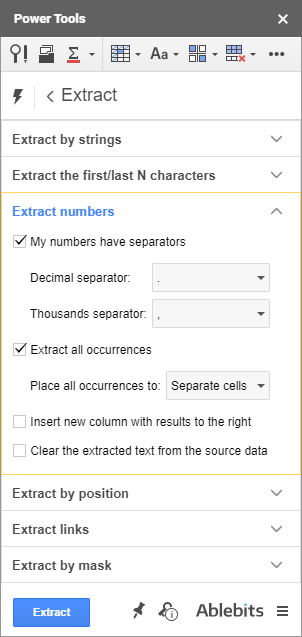
Кез келген жерден деректер жолын шығарып алу
Онда сонымен қатар өзіңіздің нақты үлгіңізді орнату және оны алу үшін пайдалану мүмкіндігі. Баска бойынша үзінді және оның қойылмалы таңбалары — * және ? — амалды орындаңыз:
- Мысалы, шығаруға болады жақшалар арасындағы барлығы келесі маска арқылы: (*)
- Немесе идентификаторларында тек 5 саны бар SKU кодтарын алыңыз: SKU?????
- Немесе, төмендегі скриншотта көрсеткенімдей, әрбір ұяшықтағы әрбір "ea"-дан кейін барлығын тартыңыз: ea*
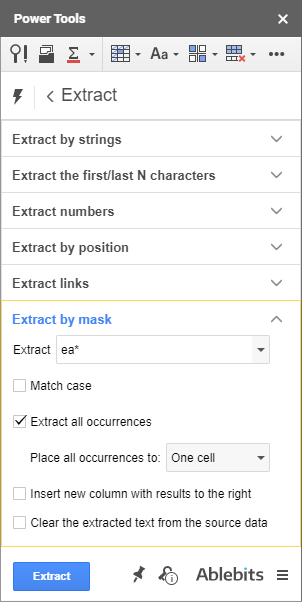
Уақыт белгілерінен күн мен уақытты шығарып алу
Бонус ретінде уақыт белгілерінен күн мен уақытты шығаратын кішірек құрал бар — ол Күнді бөлу & Уақыт.
Ол бірінші кезекте уақыт белгілерін бөлу үшін жасалғанымен, бұл өте жақсықажетті бірліктердің бірін жеке алуға қабілетті:
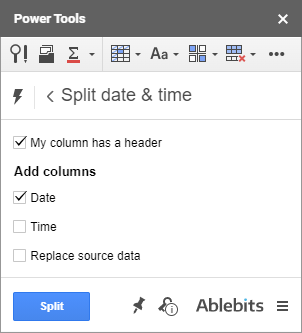
Google Sheets-тегі уақыт белгілерінен не шығарғыңыз келетініне байланысты құсбелгілердің бірін таңдап алыңыз - күн немесе уақыт - және түймесін басыңыз. Бөлу . Қажетті бірлік жаңа бағанға көшіріледі (немесе соңғы құсбелгіні таңдасаңыз, бастапқы деректерді ауыстырады):
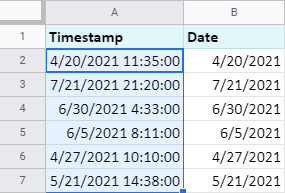
Бұл құрал сонымен қатар Power Tools қондырмасы, сондықтан Google Sheets ұяшықтарынан кез келген деректерді алу үшін оны орнатқаннан кейін ол сізді толығымен қамтыды. Егер жоқ болса, пікір қалдырыңыз, біз сізге көмектесеміз :)

